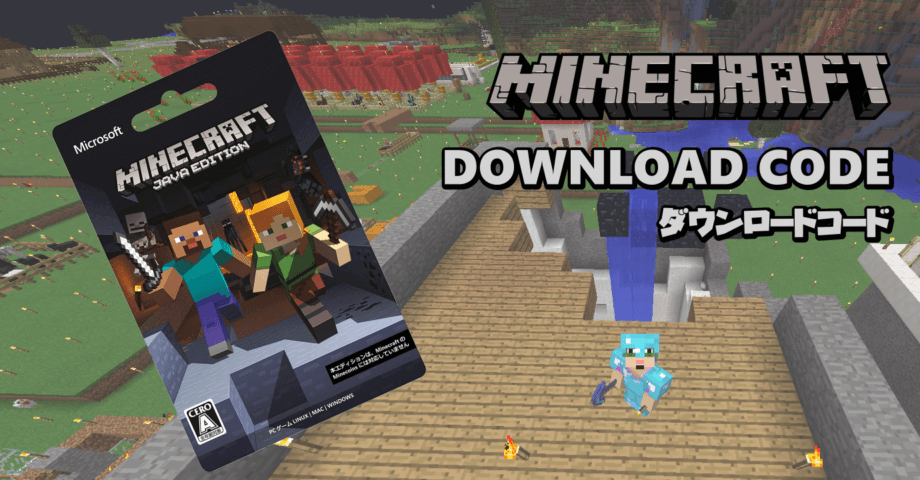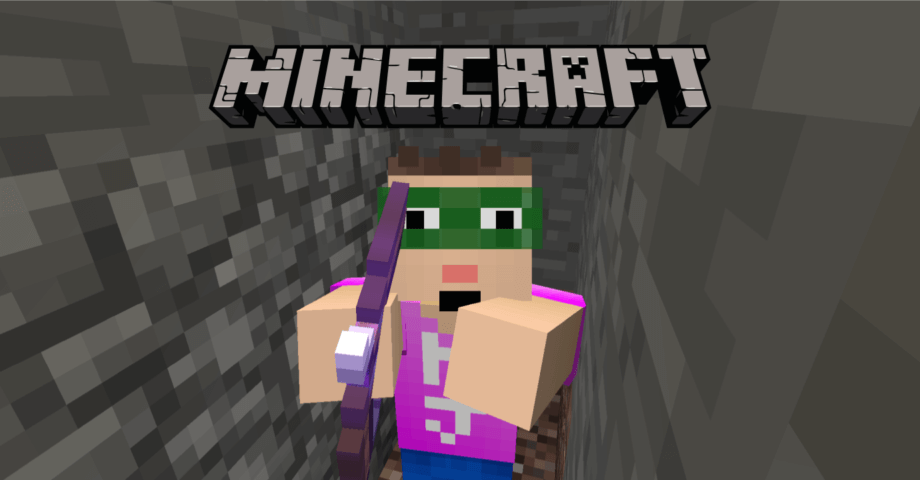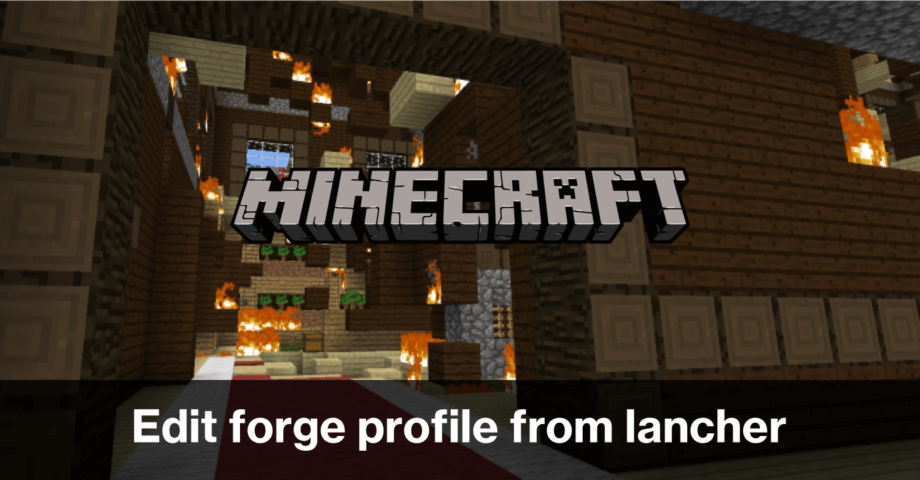PC版 Minecraftのダウンロードコードを購入して友達にプレゼントする方法
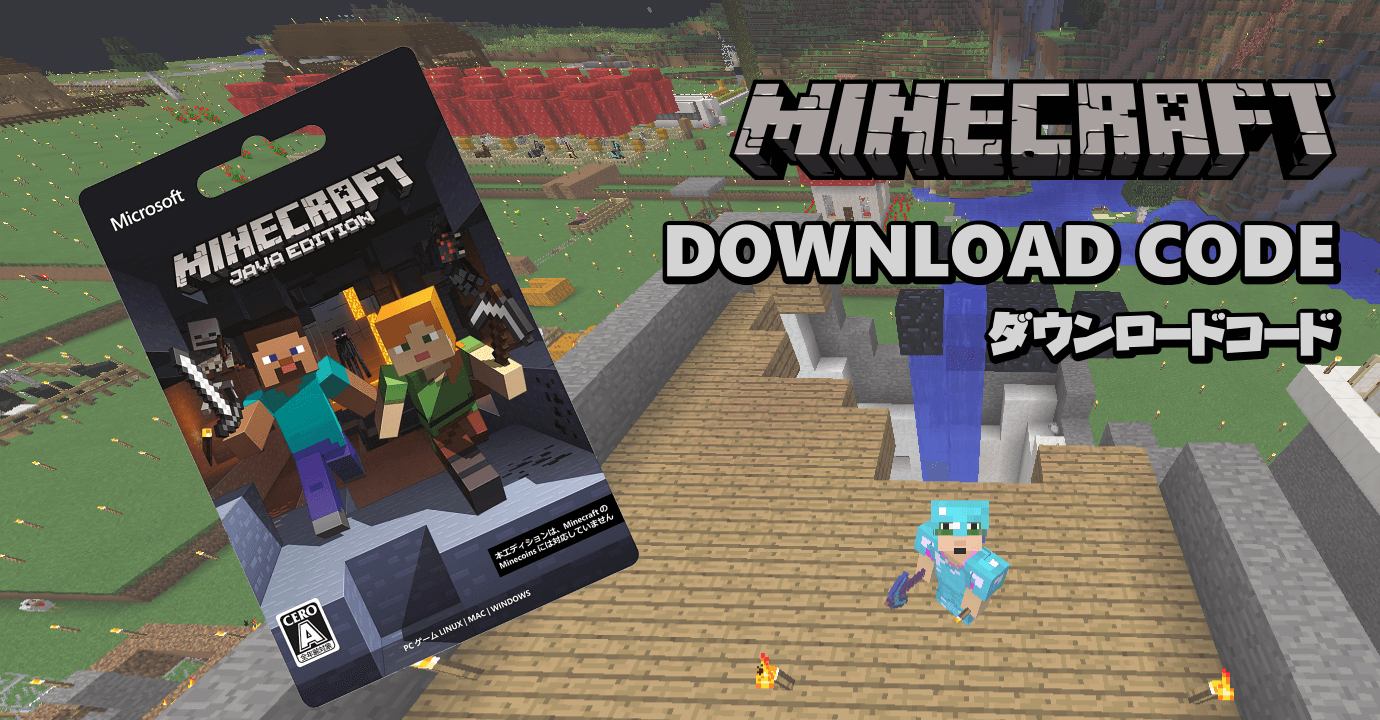
パソコンで Minecraft をプレイするには、製品版の購入が必要です。通常は、クレジットカードや PayPal を使って購入します。
しかしクレジットカードがないため、製品版を購入できずにパソコン版の Minecraft で遊べない友人がいるのではないでしょうか。そんな人のために、製品版ダウンロード用のコードをプレゼントする、もしくは代わりに購入する方法があるので、その手順を説明します。
購入の前にやってもらうこと
パソコンで Minecraft が動作するか確認
一般的にパソコンゲームは、性能が低いマシンでプレイすると、画面がカクつくことがあります。製品版のコードを購入する前に、まずは友達のパソコンで Minecraft が快適に動作するのか確認しましょう。
Minecraft のパソコン版には、無料体験版(デモ版)が用意されています。まずはこちらの手順を教えて、問題なく遊べるか判明してから購入すると良いです。

ちなみに、フォートナイトのようなFPS系のゲームが遊べるなら、マイクラは問題なくプレイできます。
また上記手順では、マイクラをプレイするためのアカウント作成も行っているので、ダウンロード用のコードをプレゼントすれば、すぐに製品版がプレイできるようになります。
現在はダウンロードコードを購入すると、Java 版と統合版 (Bedrock Edition) の両方が遊べます。
Minecraft のダウンロードコード購入方法
購入できるコードの種類は2つ。
- 購入後、オンライン上でコードが確認できる オンラインコード版
- ダウンロードコードが記載されたギフトカードを郵送してもらう カード版
オンラインコード版であれば、メールや LINE ですぐにコードをプレゼントできます。カード版の場合は、商品が届くまでコードが利用できません。
ダウンロード用コードを Amazon で購入する
一番簡単なコード購入方法は Amazon です。こちらであれば、オンラインコード版も、カード版も両方用意されています。

今すぐコードを教えたいならオンラインコード版、プレゼントとして送りたいならカード版が良いのではないでしょうか。
なおこのカードに印字されたコードに有効期限はありません。
そしてこのコードを利用すれば、Mod を入れて遊べる Java 版と、統合版 (Redrock 版) の両方が遊べるようになります。つまりパソコンでマイクラをプレイするなら、このコードがあれば OK ということ。
カードが届いたら友達に伝えるだけ
あとは購入したダウンロードコードをプレセントすれば、友達も Minecraft で遊べるようになります!
カードを直接贈るも良し、ダウンロードコードの写真を撮って送るも良し。そもそも Amazon の購入時に、送付先を友達の住所にすることも可能です。
そしてプレゼントしたダウンロードコードは、Minecraft の公式サイト から登録します。詳しくは次のページでまとめています。是非こちらのリンクを、共有してもらえればと思います。
以上、パソコン版 Minecraft のダウンロードコードを購入してプレゼントする方法の紹介でした。